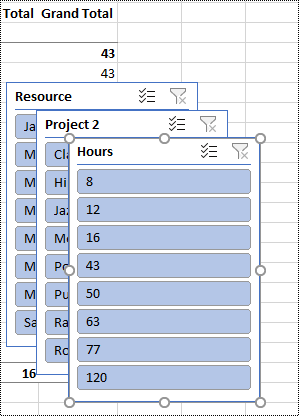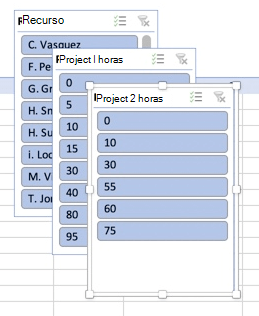Este artigo é para pessoas que usam um programa leitor de tela, como WindowsNarrador, JAWS ou NVDA, com ferramentas ou recursos eMicrosoft 365produtos Windows. Este artigo faz parte do conjunto de conteúdos Ajuda e aprendizado de acessibilidade, onde você pode encontrar mais informações sobre acessibilidade em nossos aplicativos. Para obter ajuda geral, visite Suporte da Microsoft.
Utilize Excel com o teclado e um leitor de ecrã para filtrar os dados numa tabela dinâmica. Nós o testamos com o Narrador, o NVDA e o JAWS, mas ele pode funcionar com outros leitores de tela, desde que sigam padrões e técnicas comuns de acessibilidade.
Com uma Tabela Dinâmica, você pode criar resumos detalhados para grandes conjuntos de dados. Para filtrar ainda mais seus dados para uma porção menor da Tabela Dinâmica, você pode inserir uma ou mais segmentações de dados ou aplicar filtros manuais.
Observações:
-
Novos Microsoft 365 recursos são lançados gradualmente para Microsoft 365 assinantes, então seu aplicativo pode não ter esses recursos ainda. Para saber como você pode obter novos recursos com mais rapidez, participe do programa Office Insider.
-
Saiba mais sobre leitores de tela, acesse Como os leitores de tela funcionam com o Microsoft 365.
Neste tópico
Filtrar dados com uma segmentação de dados
-
Selecione qualquer célula na Tabela Dinâmica.
-
Pressione Alt+J, T; em seguida, S e F. A caixa de diálogo Inserir Segmentações de Dados abrirá.
-
Agora você pode selecionar os campos que deseja usar para filtrar a Tabela Dinâmica. Para navegar pela lista de campos, use as teclas Seta para baixo ou Seta para cima. Para selecionar um campo da Tabela Dinâmica, pressione a Barra de espaços. Excel insere uma segmentação de dados para cada campo selecionado. Pressione Enter para inserir as segmentações de dados selecionadas.
-
O foco passa para a segmentação de dados superior na planilha. Para alternar para outra segmentação de dados, pressione a tecla Tab até ouvir a segmentação desejada. Irá ouvir o nome da segmentação de dados, seguido de "Segmentação de Dados".
-
Quando o foco estiver na segmentação de dados à direita, prima a Tecla de Tabulação até ouvir "Item de segmentação de dados", seguido do nome de um item de segmentação de dados. Pressione a tecla Seta para baixo até ouvir o item da segmentação de dados que você deseja usar para filtragem e, em seguida, pressione Enter. A Tabela Dinâmica é ajustada de acordo com sua seleção.
-
Para limpar o filtro e exibir a Tabela Dinâmica não filtrada, navegue até a segmentação de dados usada para filtragem e pressione Alt+C.
Filtrar dados manualmente
-
Na Tabela Dinâmica, navegue até o cabeçalho da coluna ou da linha que você deseja usar para filtragem. Irá ouvir, por exemplo, "Etiqueta de coluna, Sem filtro aplicado, botão pendente".
-
Para expandir o menu de filtro, pressione Alt + Seta para baixo.
-
Prima a Tecla de Tabulação até ouvir: "Filtro manual, Selecionar tudo". O foco está na caixa de seleção (Selecionar Tudo). Pressione a Barra de espaços para desmarcar a caixa de seleção.
-
Pressione a tecla Seta para baixo para mover-se para baixo na lista de filtros disponíveis. Para selecionar um ou mais filtros, pressione a Barra de espaços. Quando tiver selecionado os filtros que pretende, prima Enter para aplicar os filtros. A Tabela Dinâmica é ajustada de acordo com suas seleções.
-
Para limpar os filtros manuais, navegue até o cabeçalho da coluna ou da linha usado para filtragem. Irá ouvir, por exemplo, "Etiqueta de coluna, filtro aplicado, botão pendente". Pressione Alt + Seta para baixo; depois a tecla Tab, até ouvir "Limpar filtros" e, em seguida, pressione a Barra de espaços. Os filtros são removidos e a Tabela Dinâmica não filtrada é exibida.
Confira também
Usar um leitor de tela para agrupar ou desagrupar dados em uma Tabela Dinâmica no Excel
Usar um leitor de tela para criar e selecionar gráficos no Excel
Tarefas básicas usando um leitor de tela no Excel
Configurar seu dispositivo para operar com acessibilidade no Microsoft 365
Utilize Excel com o VoiceOver, o leitor de ecrã incorporado do macOS, para filtrar os dados numa Tabela Dinâmica. Com uma Tabela Dinâmica, você pode criar resumos detalhados para grandes conjuntos de dados. Para filtrar ainda mais seus dados para uma porção menor da Tabela Dinâmica, você pode inserir uma ou mais segmentações de dados ou aplicar filtros manuais.
Observações:
-
Novos Microsoft 365 recursos são lançados gradualmente para Microsoft 365 assinantes, então seu aplicativo pode não ter esses recursos ainda. Para saber como você pode obter novos recursos com mais rapidez, participe do programa Office Insider.
-
Este tópico pressupõe que você esteja usando o leitor de tela interno do macOS, o VoiceOver. Para saber mais sobre como usar o VoiceOver, acesse Guia de Introdução ao VoiceOver.
Neste tópico
Filtrar dados com uma segmentação de dados
-
Na tabela dinâmica, coloque o foco em qualquer célula.
-
Prima F6 até ouvir o nome do separador do friso atual, prima a Tecla de Tabulação até ouvir "Analisar tabela dinâmica" e prima Controlo+Opção+Barra de Espaço.
-
Prima a Tecla de Tabulação até ouvir "Inserir Segmentação de Dados, botão" e prima Controlo+Opção+Barra de Espaço. A caixa de diálogo Inserir Segmentação de Dados abrirá.
-
Agora você pode selecionar os campos que deseja usar para filtrar a Tabela Dinâmica. Para introduzir a tabela de campos disponíveis, prima Shift+Controlo+Opção+Seta Para Baixo. Para navegar pelos campos, utilize a tecla Seta Para Baixo ou Seta Para Cima. Para selecionar um campo para a tabela dinâmica, prima Controlo+Opção+Barra de Espaço. Excel insere uma segmentação de dados para cada seleção que você fizer. Para inserir as segmentações de dados selecionadas, pressione Return.
-
O foco passa para a segmentação de dados superior na planilha. Para alternar para outra segmentação de dados, pressione a tecla Tab até ouvir a segmentação desejada. Irá ouvir "A introduzir", seguido do nome da segmentação de dados e "Segmentação de Dados".
-
Quando estiver na segmentação de dados à direita, prima a Tecla de Tabulação até ouvir "Sair", seguido do nome da segmentação de dados atual e do nome do primeiro item de segmentação de dados. Pressione a tecla Seta para baixo até ouvir o item da segmentação de dados que você deseja usar para filtragem e, em seguida, pressione Return. A Tabela Dinâmica é ajustada de acordo com sua seleção.
-
Para limpar o filtro e apresentar a tabela dinâmica não filtrada, navegue para a segmentação de dados que utilizou para filtrar, prima a Tecla de Tabulação até ouvir "Limpar filtro" e, em seguida, prima Enter.
Filtrar dados manualmente
-
Na Tabela Dinâmica, navegue até o cabeçalho da coluna ou da linha que deseja usar para filtragem.
-
Para expandir o menu de filtro, pressione Option + Seta para baixo. Irá ouvir o valor do cabeçalho, seguido de "Janela". É aberto um menu de opções de ordenação e filtro disponíveis.
-
Prima a Tecla de Tabulação até ouvir: "A introduzir tabela, selecione tudo". O foco está na caixa de seleção (Selecionar Tudo). Pressione a Barra de espaços para desmarcar a caixa de seleção.
-
Pressione a tecla Seta para baixo para mover-se para baixo na lista de filtros disponíveis. Para selecionar um ou mais filtros, pressione a Barra de espaços. Quando tiver selecionado os filtros que pretende, prima Esc para fechar o menu. A Tabela Dinâmica é ajustada de acordo com suas seleções.
-
Para limpar os filtros manuais, navegue até o cabeçalho da coluna ou da linha que você usou para filtragem. Prima Opção+Seta Para Baixo e, em seguida, prima a Tecla de Tabulação até ouvir "Sair da tabela, Limpar filtro, botão" e prima Controlo+Opção+Barra de Espaço. Os filtros são removidos e a Tabela Dinâmica não filtrada é exibida. Prima Esc para fechar o menu.
Confira também
Utilizar um leitor de ecrã para criar uma Tabela Dinâmica ou um Gráfico Dinâmico no Excel
Usar um leitor de tela para imprimir uma pasta de trabalho do Excel
Tarefas básicas usando um leitor de tela no Excel
Configurar seu dispositivo para operar com acessibilidade no Microsoft 365
Use o Excel para a Web com o teclado e um leitor de tela para filtrar os dados em uma Tabela Dinâmica. Testamos com o Narrador no Microsoft Edge e JAWS e NVDA no Chrome, mas ele pode funcionar com outros leitores de tela e navegadores da Web, desde que eles sigam padrões e técnicas comuns de acessibilidade.
Com uma Tabela Dinâmica, você pode criar resumos detalhados para grandes conjuntos de dados. Para filtrar ainda mais seus dados para uma porção menor da Tabela Dinâmica, você pode usar as segmentações de dados criadas na versão completa da área de trabalho do Excel ou aplicar filtros manuais.
Observações:
-
Se usar o Narrador com o Windows 10 Fall Creators Update, você deverá desativar o modo de verificação para editar documentos, planilhas ou apresentações com o Microsoft 365 na Web. Para obter mais informações, confira Desativar modo de procura ou virtual nos leitores de tela no Windows 10 Fall Creators Update.
-
Novos Microsoft 365 recursos são lançados gradualmente para Microsoft 365 assinantes, então seu aplicativo pode não ter esses recursos ainda. Para saber como você pode obter novos recursos com mais rapidez, participe do programa Office Insider.
-
Saiba mais sobre leitores de tela, acesse Como os leitores de tela funcionam com o Microsoft 365.
-
Ao usar o Excel para a Web, recomendamos que você use o Microsoft Edge como seu navegador da Web. Como o Excel para a Web é executado no navegador da Web, os atalhos de teclado são diferentes daqueles no programa de área de trabalho. Por exemplo, você usará Ctrl+F6 em vez de F6 para saltar dentro e fora dos comandos. Além disso, atalhos comuns, como F1 (Ajuda) e Ctrl+A (Abrir), são aplicáveis ao navegador da Web, e não ao Excel para a Web.
Neste tópico
Filtrar dados com uma segmentação de dados
Use a versão completa da área de trabalho do Excel para inserir as segmentações de dados que você deseja usar em sua Tabela Dinâmica. Você não pode criar novas segmentações de dados no Excel para a Web. Para obter instruções sobre como inserir segmentações de dados, aceda a Utilizar um leitor de ecrã para filtrar dados numa tabela dinâmica no Excel.
-
No Excel para a Web, pressione F11 para alternar para o modo de tela inteira.
-
Pressione Ctrl+F6 até ouvir o nome de uma segmentação de dados. Para alternar para outra segmentação de dados, pressione a tecla Tab até ouvir a segmentação desejada. Irá ouvir o nome da segmentação de dados, seguido de "Segmentação de Dados".
-
Quando o foco estiver na segmentação de dados à direita, prima a Tecla de Tabulação até ouvir "Item de segmentação de dados", seguido do nome de um item de segmentação de dados. Prima a tecla Seta Para Baixo ou Seta Para a Direita até ouvir o item de segmentação de dados que pretende utilizar para filtragem e prima Enter. A Tabela Dinâmica é ajustada de acordo com sua seleção.
-
Para limpar o filtro e apresentar a tabela dinâmica não filtrada, navegue para a segmentação de dados que utilizou para filtrar. Irá ouvir o nome da segmentação de dados, seguido de "Segmentação de dados, botão Limpar filtro". Pressione a Barra de espaços.
Filtrar dados manualmente
-
Na Tabela Dinâmica, navegue até o cabeçalho da coluna ou da linha que você deseja usar para filtragem. Irá ouvir, por exemplo, "Etiqueta de coluna, Sem filtro aplicado, Tem um menu pendente de ordenação e filtro".
-
Para expandir o menu de filtro, pressione Alt + Seta para baixo.
-
Pressione a tecla Seta para cima até ouvir "Filtro" e pressione Enter. A caixa de diálogo Filtro abrirá.
-
Pressione a tecla Tab até ouvir "Selecionar tudo, Caixa de seleção marcada" e pressione a Barra de espaços para desmarcar a caixa de seleção.
-
Pressione a tecla Seta para baixo para mover-se para baixo na lista de filtros disponíveis. Para selecionar um ou mais filtros, pressione a Barra de espaços. Quando tiver selecionado os filtros que pretende, prima Enter para aplicar os filtros. A Tabela Dinâmica é ajustada de acordo com suas seleções.
-
Para limpar os filtros manuais, navegue até o cabeçalho da coluna ou da linha usado para filtragem. Irá ouvir, por exemplo, "Etiqueta de coluna, Filtro aplicado, Tem um menu pendente de ordenação e filtro". Pressione Alt + Seta para baixo; depois a tecla Tab, até ouvir "Limpar filtros" e, em seguida, pressione a Barra de espaços. Os filtros são removidos e a Tabela Dinâmica não filtrada é exibida.
Confira também
Utilizar um leitor de ecrã para criar uma Tabela Dinâmica ou um Gráfico Dinâmico no Excel
Utilizar um leitor de ecrã para adicionar, remover ou dispor campos numa tabela dinâmica no Excel
Tarefas básicas usando um leitor de tela no Excel
Suporte técnico para clientes com deficiências
A Microsoft quer proporcionar a melhor experiência possível para todos os clientes. Se você tiver alguma deficiência ou dúvidas sobre acessibilidade, contate o Answer Desk de Acessibilidade da Microsoft para obter assistência técnica. A equipe de suporte do Answer Desk Acessibilidade é treinada no uso de várias tecnologias adaptativas populares e pode oferecer assistência em espanhol, francês, inglês e na língua de sinais dos EUA. Acesse o site do Microsoft Answer Desk Acessibilidade para descobrir os detalhes de contato para a sua região.
Se for um usuário empresarial, comercial ou governamental, fale com o Answer Desk de Acessibilidade corporativo.